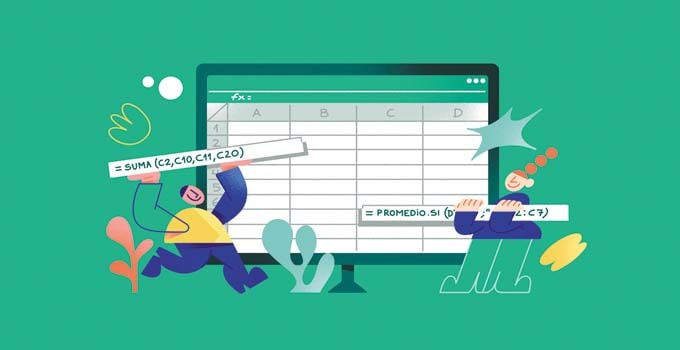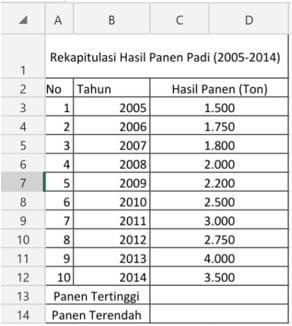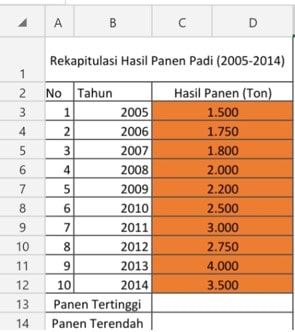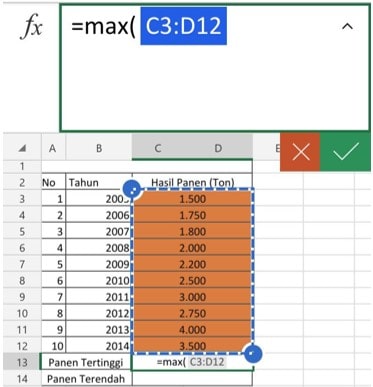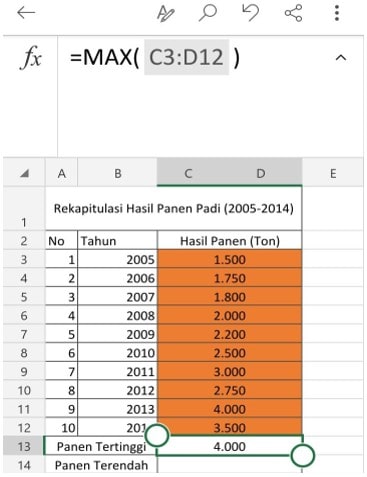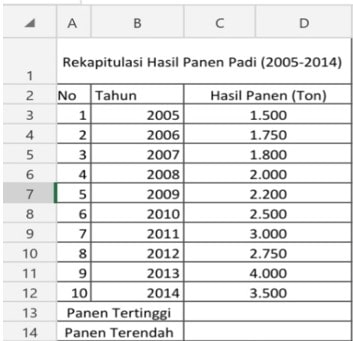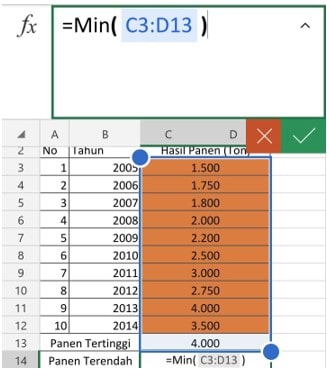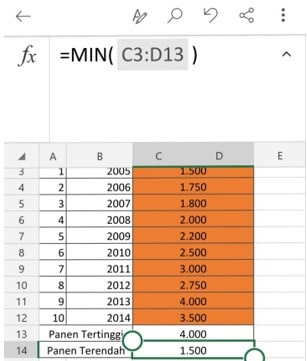[su_box title=”Soal Excel dan Jawabannya #39” box_color=”#2d8d37″ title_color=”#ffffff” radius=”2″]
Fungsi yang digunakan untuk menghitung nilai terbesar data angka …
Jawaban: Fungsi Max[/su_box]
Pembahasan
Fungsi “Max” dalam menghitung nilai terbesar data, digunakan pada aplikasi Microsoft Excel, yang bertujuan untuk memudahkan analisa angka maksimum pada sekumpulan data angka. Sedangkan untuk menghitung nilai terkecil, kita bisa menggunakan fungsi “Min” untuk melakukan analisanya.
Penggunaan, fungsi atau rumus ini, terbilang cukup mudah. Namun, Sebelum masuk dalam langkah perhitungan, maka akan sebaiknya mengenal berbagai hal yang terdapat pada sheet Excel yang berhubungan pada materi kali ini, yaitu :
- Range : kumpulan dari beberapa Cell
- Kolom fungsi : yang dapat digunakan sebagai tempat memasukkan rumus, serta mengedit rumus yang telah tertulis pada Cell tersebut
Penggunaan Fungsi Max
Jika, kita adalah pemula, maka sebaiknya perhatikan beberapa poin dan tahapan dalam penggunaan rumus ini, di antaranya:
1. Penyiapan Data Angka
Proses ini merupakan proses utama dalam analisis data. Data yang disiapkan merupakan data yang berbentuk sekumpulan angka. Seperti contoh di bawah ini.
Soal Excel dan jawaban lainnya: Berikut Tidak Dapat Digunakan Untuk Menjalankan Excel Adalah
2. Menentukan batas data yang akan dianalisis
Setelah menyiapkan data, maka langkah selanjutnya adalah menentukan batas data yang akan di analisa, yang bertujuan untuk memudahkan dalam perhitungan jika terdapat banyak data dalam satu sheet, yaitu dengan cara mem-block range yang akan di hitung, seperti berikut ini.
Baca Dulu: Rumus Excel Vlookup Kombinasi
3. Melakukan perhitungan nilai terbesar
- Memasukkan tanda sama dengan (=) pada cell yang akan digunakan untuk mendapatkan hasil perhitungan.
- Kemudian diikuti rumus (Max) untuk menentukan nilai terbesar data
- Klik range yang akan dihitung. Sehingga pada kolom fungsi akan menunjukkan tulisan seperti (=Max (range yang dihitung))
- Setelah semua fungsi dan angka telah di masukkan, maka klik enter untuk mengetahui hasilnya.
Sebagai gambaran, perhatikan contoh di bawah ini.
Pelajari Juga: Menu yang digunakan untuk melihat tampilan sebelum di print adalah
4. Hasil akhir data
Hasil akhir data, akan muncul ketika kita meng-klik pada bar fungsi, sehingga akan muncul nilai yang dicari, pada sekumpulan data tersebut, dan inilah, hasil akhir dari perhitungan contoh.
Baca Dulu: Cara Mengelompokkan Data Umur di Excel
Penggunaan Fungsi Min
Penggunaan fungsi ini, memiliki sistem yang berkebalikan dari pada rumus max. Yang mana, penggunaan rumus ini ditujukan untuk mencari nilai terkecil. Agar memahami lebih dalam, yuk simak lagi, beberapa langkah untuk menentukan nilai terkecil.
- Penyiapan Data
Tahap ini menjadi tahapan wajib untuk menganalisa semua bagian dari data. Baik itu mencari jumlah, rata-rata, nilai tengah, dan lain sebagainya. Inilah contoh data yang akan digunakan untuk analisa
2. Membatasi range yang akan dihitung
Pembatasan ini dilakukan untuk mempermudah, jika terdapat banyak data dalam satu sheet, seperti halnya pada pembahasan sebelumnya, berikut ini contoh yang merupakan pembatasan range.
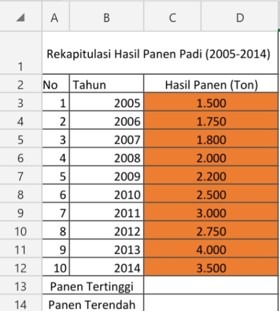
3. Perhitungan nilai minimal
Perhitungan ini, hampir sama dengan perhitungan nilai maksimum pada pembahasan sebelumnya, yaitu :
- Menuliskan tanda sama dengan (=) pada Cell yang akan digunakan meletakkan hasil
- Menuliskan “min” setelah tanda sama dengan (=).
- Mengklik range yang akan dihitung sehingga memunculkan format (=Min(range yang dihitung))
- Klik enter untuk melihat hasilnya
Maka untuk lebih jelasnya, perhatian gambar berikut ini.
Dan inilah gambaran yang terjadi ketika tahapan (d) telah dilakukan.
Pelajari juga:
Itulah, penjelasan dan langkah, dari penggunaan fungsi “max ” dan “min” dalam menghitung nilai terbesar dan nilai terkecil data angka, yang sederhana dan simpel. Semoga artikel ini bermanfaat dan membantu untuk memahami beberapa rumus yang terdapat pada Microsoft Excel dengan mudah.

Menyukai dunia traveling, blogging, menulis di blog sejak 2014 sampai sekarang.